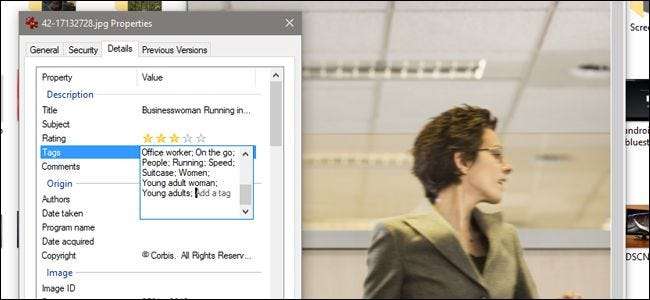
Als Windows Search het gewoon niet snijdt om u te helpen uw bestanden te vinden, kunt u het een beetje helpen door tags toe te voegen aan vele bestandstypen, van afbeeldingen in JPEG- en PNG-indeling tot Office-documenten in DOCX-, XLSX- en PPTX-indeling.
Tags werken min of meer zoals in elk ander systeem: fotobibliotheken, sociale netwerken, enzovoort. Helaas is er voor Windows geen manier om zelf automatisch tags te genereren. U moet ze handmatig toevoegen en beheren. Maar nogmaals, dat kan een pluspunt zijn, afhankelijk van uw persoonlijke organisatiestijl.
Bestanden taggen in Windows Verkenner
Laten we als voorbeeld eens kijken naar mijn ongeorganiseerde map Afbeeldingen. Ik gebruik een aantal submappen voor de basisorganisatie, maar geen van de bestanden in de hoofdmap heeft echt de juiste naam - het is gewoon een hoop dingen die nergens anders passen.
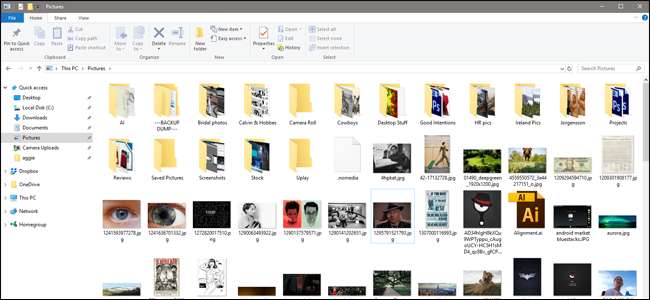
Ik zal deze oude stockfoto van Adam West als voorbeeld gebruiken. Om een bestand te taggen, klikt u er met de rechtermuisknop op in Verkenner en klikt u vervolgens op de opdracht "Eigenschappen". Schakel in het eigenschappenvenster van de afbeelding over naar het tabblad 'Details'. U ziet het item 'Tags' in het gedeelte 'Beschrijving'.
(Als u hier geen vermelding 'Tags' ziet, ondersteunt dat bestandstype geen tags.)
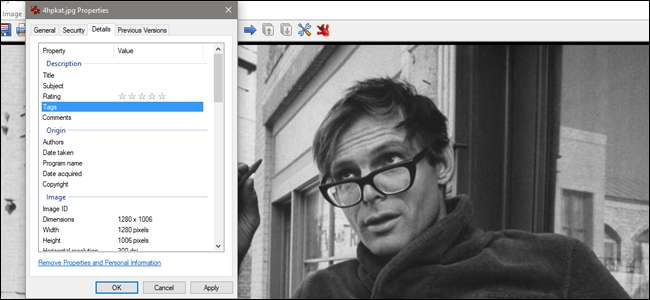
Klik rechts van het item "Tags" op de lege ruimte in de kolom "Waarde" en er verschijnt een tekstvak dat alleen wat tekst "Een tag toevoegen" bevat. Typ een tag die u wilt toevoegen. Er zijn geen vooraf gedefinieerde tags, dus wat u typt, is aan u. Een tag kan elke lengte hebben en elk type standaardteken gebruiken, inclusief spaties, hoewel we adviseren om ze redelijk kort en gemakkelijk te onthouden te houden.
Als u meerdere tags tegelijk wilt toevoegen, scheidt u ze met een puntkomma.
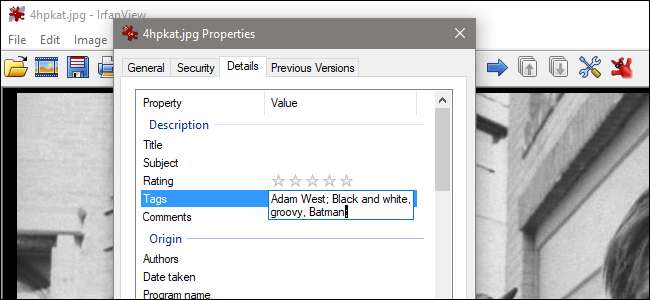
Als u klaar bent met taggen, klikt u op "OK" om te voltooien.
Tags gebruiken om te zoeken
Nadat u enkele bestanden heeft getagd, kunt u die tags gebruiken in uw zoekopdrachten. Maar de dingen zijn een beetje raar, afhankelijk van waar je aan het zoeken bent.
Als u in Verkenner de map hebt geopend waarin het bestand zich bevindt, kunt u gewoon een tag in het zoekvak typen en Windows laat u bestanden zien die op die manier zijn getagd. De resultaten bevatten natuurlijk ook alle bestanden met die tekst in de naam of andere doorzoekbare inhoud.
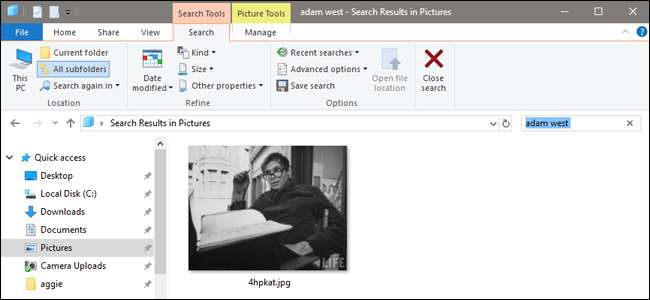
Als u zich echter buiten die map bevindt (u wilt bijvoorbeeld uw hele pc of de hele map Documenten doorzoeken), moet u de operator 'tags:' aan het begin van uw zoekopdracht toevoegen. De eenvoudigste manier om dit te doen, is door gewoon "tags:" in het zoekvak te typen en vervolgens de tagtekst te typen waarnaar u wilt zoeken.
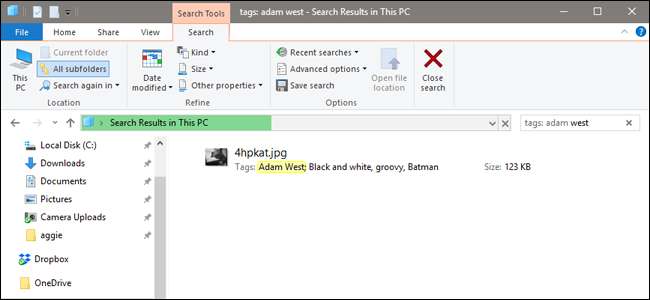
U kunt die operator ook toevoegen vanaf het tabblad "Zoeken" op het lint van Verkenner, als u dat wilt. Het is omslachtiger dan alleen de operator typen, maar het kan handig zijn als u al een zoekopdracht heeft uitgevoerd en deze alleen wilt verfijnen tot tags.
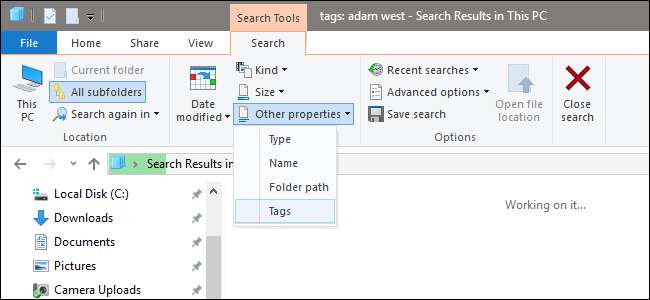
Bestanden labelen tijdens het opslaan in Microsoft Office
Bij sommige apps, waaronder alle Microsoft Office-apps, kunt u tags aan bestanden toevoegen terwijl u ze opslaat. Andere apps, zoals Photoshop, doen dat niet. U hoeft alleen maar met uw apps te spelen om te zien welke opslag met tags mogelijk maakt.
Hier ziet u hoe het eruitziet in Word 2016. Wanneer u een document opslaat, klikt u gewoon op de link "Meer opties" om het volledige dialoogvenster Opslaan als te openen.
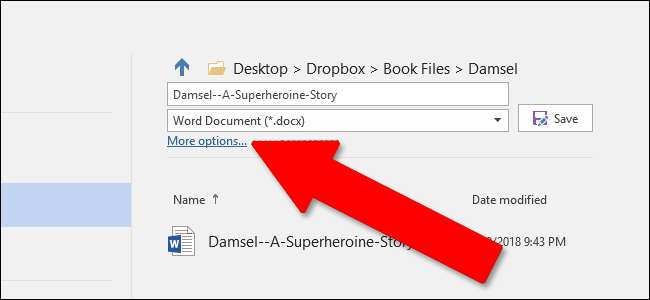
U vindt een vak 'Tags' onder het vervolgkeuzemenu voor bestandstypen. Klik op het vak en typ de gewenste tags.

Als u begint met het typen van een tag die u eerder heeft gebruikt, worden er zelfs enkele suggesties weergegeven in Word.
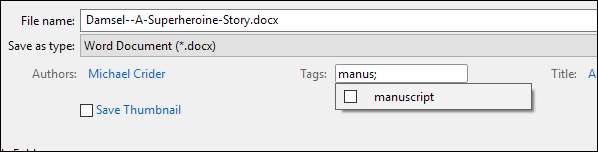
Om tags te verwijderen, klikt u op het tagvak en verwijdert u de tags die u niet langer nodig heeft. Sla het bestand opnieuw op en de wijzigingen worden toegepast.







